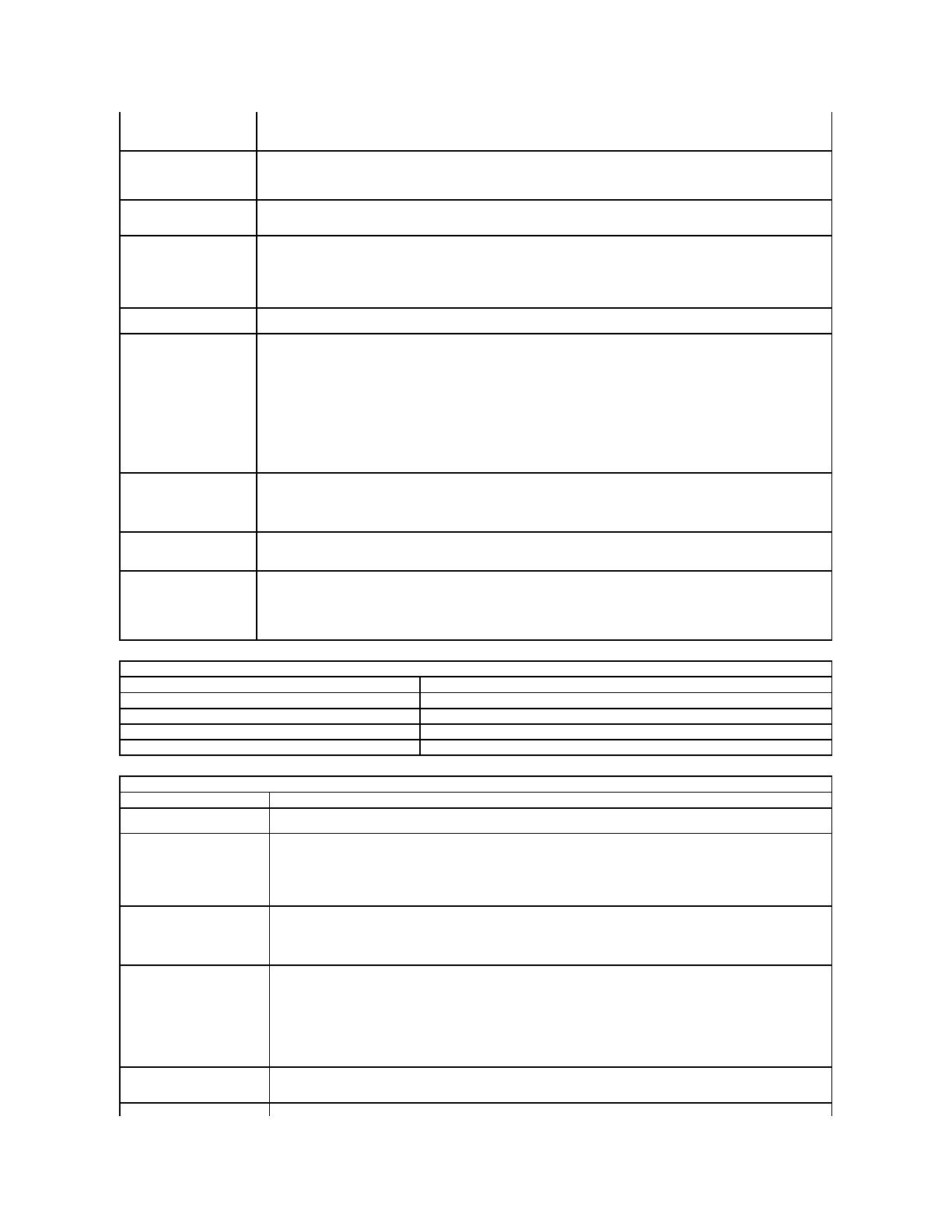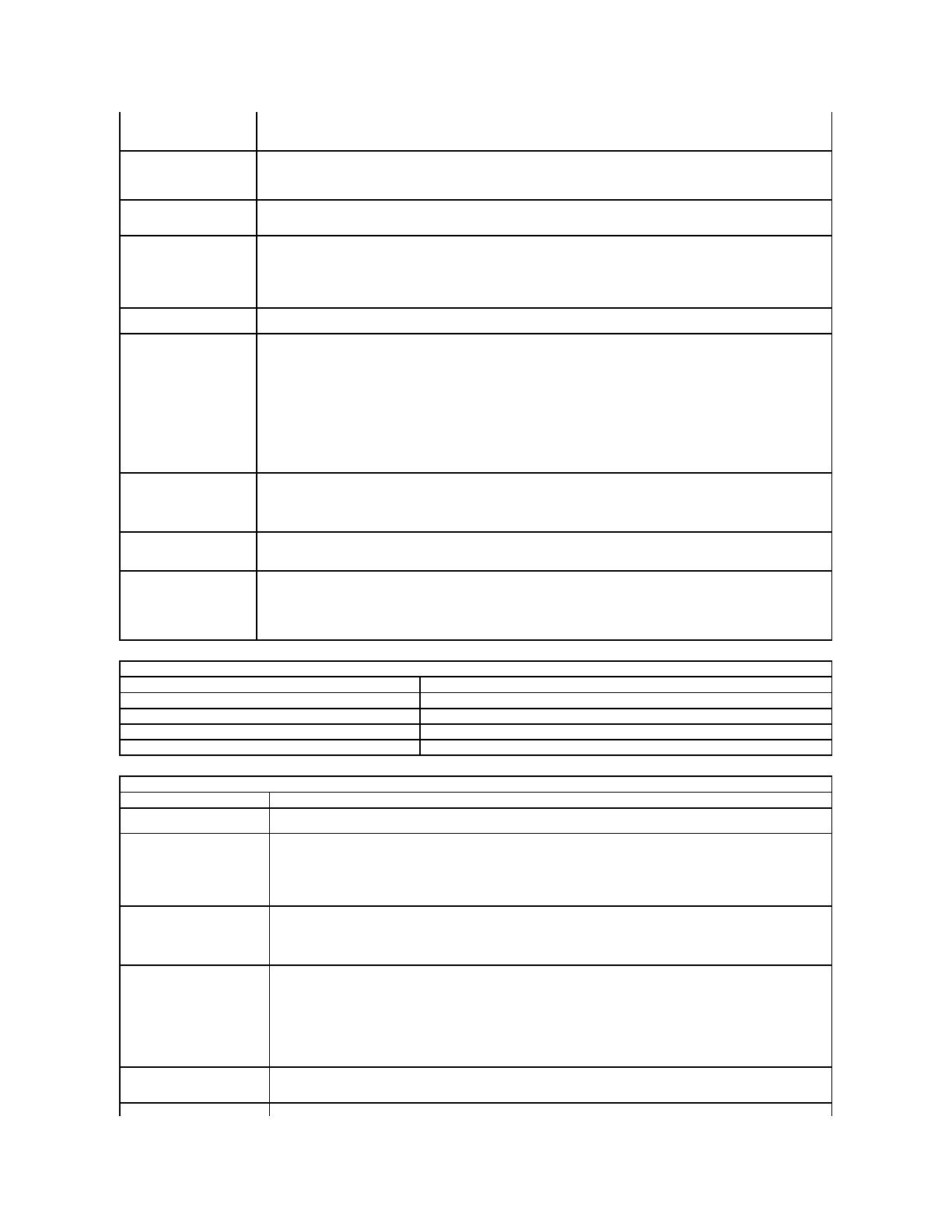
POZNÁMKA:Heslosprávcemusítenastavitještěpředtím,nežnastavíteheslosystémuneboheslopevnéhodisku.
POZNÁMKA:Úspěšnézměnyheslaseprojevíokamžitě.
POZNÁMKA:Jestliže smažeteheslosprávce,automatickybudesmazánotakésystémovéheslo.
System Password
(Systémovéheslo)
Umožňuje nastavit, změnitnebosmazatsystémovéheslo.Ponastavenítétomožnostisevpočítačizobrazížádostozadání
systémovéhoheslapokaždé,kdyžpočítačzapnete nebo restartujete.
POZNÁMKA:Úspěšnézměnyheslaseprojevíokamžitě.
Internal HDD Password
(Heslokinternímu
pevnémudisku)
Pomocítohotopolemůžete nastavit, změnit čivymazatheslonasystémovéjednotceinterníhopevnéhodisku(HDD).Úspěšná
změnaheslaseprojevíokamžitěa vyžaduje restart počítače.Heslopropevnýdisksepřenášíspevnýmdiskem,takže disk je
chráněnivpřípaděinstalacedojinéhosystému.
Password Bypass
(Vynecháníhesla)
Umožňujeobejítžádostiosystémovéhesloaheslokpevnémudiskupři restartu počítače nebo přinávratuzklidovéhorežimu.
Možnost obejítheslo lze nastavit na: Disabled (Zakázáno),Reboot Bypass (Vynechat při restartu), Resume Bypass
(Vynechat přinávratuzklidovéhorežimu) a Reboot & Resume Bypass (Vynechat přirestartuanávratuzklidovéhorežimu).
POZNÁMKA:Pokudzapínátepočítač, kterýbylpředtímvypnutý,nenímožnéobejítsystémovéhesloaniheslopevnéhodisku.
Password Change (Změna
hesla)
Pokudjenastavenoheslosprávce,umožňuje tato možnostpovolitnebozakázatzměnysystémovéhoheslaaheslapevného
disku.
TPM Security (Zabezpečení
modulu TPM)
UmožňujevpočítačipovolitnebozakázatmodulTPM.
POZNÁMKA:Zakázánítétopoložky nijak nezměnínastavení,kterájsteprovedlivmoduluTPM,aninebudouodstraněny
informaceaklíče,kteréjstetamuložili.
PokudjepovolenmodulTPM,budoukdispozicinásledujícímožnosti:
l Deactivate (Deaktivovat)—zakáže modul TPM. Modul TPM omezuje přístupkinformacímuloženýmuživatelem a
nespouštížádnépříkazy,kterébyvyužívalyzdrojeTPM.
l Activate (Aktivovat)—PovolímodulTPM.
l Clear (Smazat)—Smažeinformace,kterédomoduluTPMuložil uživatel.
SloužíkpovolenínebozakázánívolitelnéhosoftwaruComputrace.MožnostinastaveníjsouDeactivate (Deaktivovat), Disable
(Zakázat)aActivate (Aktivovat).
POZNÁMKA: Možnosti Activate (Aktivovat) a Disable (Zakázat)tutofunkciaktivujínebozakážítrvaleanebudoupovoleny
žádnédalšízměnynastavení.
CPU XD Support (Podpora
režimu XD procesoru)
Sloužíkpovolenínebozakázánírežimu XD (Execute Disable) procesoru.
Výchozínastavení:Enabled (Povoleno)
Non-Admin Setup Changes
(Změnynastaveníbez
oprávněnísprávce)
Pomocítétomožnosti můžete určit, zda jsou povoleny změnynastavení,kdyžjenastavenéheslosprávce.Pokudjezakázána,
jsou možnostinastavenízamčenéheslemsprávce.Nelzejeupravovat,dokudnastaveníznovuneodemknete.Instalaceje
odemknutá,kdyžheslosprávceneexistujenebobylozadáno.Kdyžjepovolená,jemožnénastavenízařízeníupravitikdyž
jsouostatnímožnostiinstalacezamknutyheslemsprávce.
Výchozínastavení:Disabled (Zakázáno)
MultiCoreSupport(Podporavícejader)
Sloužíkpovolenínebozakázánípodporyvícejádrovéhorežimu procesoru.
HDDAcousticMode(Zvukovýrežimpevnéhodisku)
Umožňujeoptimalizovatvýkonahladinuakustickéhohlukupevnéhodisku.
Intel®SpeedStep™(Režim Intel®SpeedStep™)
Sloužíkpovoleníčizakázánírežimu Intel SpeedStep.
Intel®TurboBoost™(Režim Intel®SpeedStep™)
Sloužíkpovoleníčizakázánírežimu Intel TurboBoost.
Power Management (Řízeníspotřeby)
WakeonAC(Probuzení
počítače přessíťAC)
Sloužíkpovolenínebozakázáníautomatickéhozapnutípočítačepoté,cojepřipojennapájecíadaptér.
Auto On Time (Čas
automatickéhozapnutí)
Sloužíknastaveníčasu, kdy se počítačmusíautomatickyzapnout.
Umožňujenastavit,kterédnysemápočítačautomatickyzapínat.MožnostinastaveníjsouDisabled (Zakázáno),Everyday
(Každýden)neboWeekdays(Pracovnídny).
Výchozínastavení:Off (Vypnuto)
USB Wake Support (Podpora
probuzenípomocíUSB)
SloužíkpovolenínebozakázáníschopnostizařízeníUSBvzbuditpočítačzklidovéhorežimu.
Tatofunkcejeaktivní,pouzeje-li připojenadaptérpronapájenístřídavýmproudem.Jestliže běhemúspornéhorežimu
odebereteadaptérpronapájenístřídavýmproudem,systémBIOSodpojínapájenívšech portůUSBvzájmuúsporyenergie
baterie.
Wake on LAN (Funkce Wake
on LAN/WLAN)
UmožňujezapnutípočítačepomocíspeciálníhosignáluLAN.Umožňujetakéukončit režimhibernacepomocíspeciálního
signálubezdrátovésítěLAN.Probuzenípočítačezúspornéhorežimunebudetímtonastavenímovlivněno a je potřeba ho
povolitvoperačnímsystému.
l Disabled (Zakázáno)— nepovolízapnutísystémupři přijetísignálukprobuzenízesítěLANnebobezdrátovésítě
LAN.
l LAN Only (Pouze LAN) — umožňujenapájenísystémuprostřednictvímspeciálníchsignálůsítěLAN.
VýchozínastavenízvýrobyjeDisabled (Zakázáno).
UmožňujepovolitnebozakázatfunkciExpressCharge.
POZNÁMKA:FunkceExpressChargenemusíbýtkdispoziciuvšechbaterií.
Umožňujepovolitnebozakázatnabíječku baterie. Jestližetutofunkcizakážete, baterie se během připojeníkadaptéru